Ako opraviť kód chyby Netflix F7053 1803 v prehliadači Chrome alebo Mozilla Firefox
Rôzne / / August 05, 2021
V tomto výučbe vám ukážeme kroky na opravu chybového kódu Netflix F7053 1803 v prehliadači Chrome aj Firefox. Aj keď bola táto aplikácia sama o sebe medzi najobľúbenejšími poskytovateľmi služieb OTT, počas nedávneho pozastavenia zaznamenala jej využitie obrovský nárast. Samotný Netflix pri pečení úspechu s vydaním nových epizód a sérií nenechal na kameni na kameni. Tieto ponuky od Netflixu by ste si však mohli vychutnať, iba ak fungujú dobre a dobre. Bohužiaľ, zdá sa, že to tak nie je teraz.
Málokto vidí pomerne málo používateľov, ktorí sa vítajú s chybovým kódom Netflix F7053 1803. Spravidla sa to stane, keď sa chystajú získať prístup k svojim obľúbeným programom. Ďalej sa neobmedzuje iba na jeden prehliadač. Používatelia v prehliadačoch Chrome a Firefox sú svedkami tejto chyby. Preto pri náprave tohto problému postupujte podľa pokynov v tejto príručke. Pozrime sa tiež na dôvod, prečo sa táto chyba na prvom mieste deje, ako aj na jej potenciálne opravy. Takže bez ďalších okolkov začnime.

Obsah
-
1 Opravte chybový kód Netflix F7053 1803 v prehliadači Chrome alebo Mozilla Firefox
- 1.1 Zakázať súkromné / anonymné prehliadanie
- 1.2 Aktualizujte si prehliadač
- 1.3 Povoliť súbory cookie
- 1.4 Vymažte súbory cookie Netflix
- 1.5 Obnoviť prehliadač
- 1.6 Vyskúšajte aplikáciu Netflix
Opravte chybový kód Netflix F7053 1803 v prehliadači Chrome alebo Mozilla Firefox
Vyššie uvedená chyba môže byť dôsledkom niekoľkých dôvodov. Na začiatok to môže byť spôsobené tým, že súbory cookie môžu byť poškodené alebo môžu byť úplne zakázané. Uvedená chyba by sa mohla hodiť aj pri použití starej verzie prehliadača. Okrem toho sa zdá, že pre niektorých je príčinou tohto problému aj prehliadanie v režime inkognito alebo v súkromnom režime. Rovnako platí, že ak sú údaje medzipamäte poškodené, mohla by sa zobraziť táto chyba. V tejto poznámke sú uvedené opravy všetkých vyššie uvedených problémov. Postupujte ďalej.
Zakázať súkromné / anonymné prehliadanie
Chrome aj Firefox poskytujú túto možnosť prehliadania v súkromnom režime, čo zaisťuje, že sa vo vašom počítači neukladajú súbory cookie, vyrovnávacia pamäť a história. Zdá sa však, že prehliadanie v tomto skrytom režime spôsobuje problém alebo dva. Pokiaľ teda chcete radšej prehliadať Netflix v tomto režime, navrhujeme vám, aby ste s týmto cvičením okamžite prestali. Bude to oveľa lepšie, ak budete streamovať Netflix v normálnom režime.
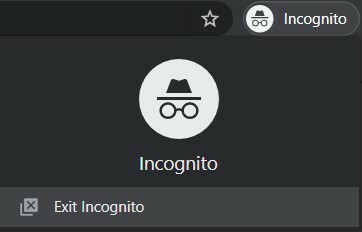
Ak chcete zatvoriť anonymné prehliadanie v prehliadači Firefox alebo v režime inkognito v prehliadači Chrome, stačí zavrieť uvedené okno. Teraz reštartujte prehliadač v normálnej podobe a choďte na stránku Netflix. Skontrolujte, či je chybový kód Netflix F7053 1803 opravený alebo nie. Ak nie, postupujte podľa nasledujúcej opravy uvedenej nižšie.
Aktualizujte si prehliadač
Starý alebo zastaraný prehliadač je zvyčajne príčinou mnohých problémov. Preto sa vždy odporúča udržiavať váš prehliadač aktualizovaný. Aj keď možno nebudete svedkami pridávania nových funkcií, prinášajú stabilitu a opravy chýb pri každej z týchto aktualizácií. V tejto poznámke aktualizujete prehliadač Firefox kliknutím na tri ikony pretečenia umiestnené vpravo hore. Potom vyberte možnosť Pomocník a následne About Firefox. Ukáže vám, či čaká na aktualizáciu. V takom prípade si ihneď stiahnite a nainštalujte aktualizáciu.
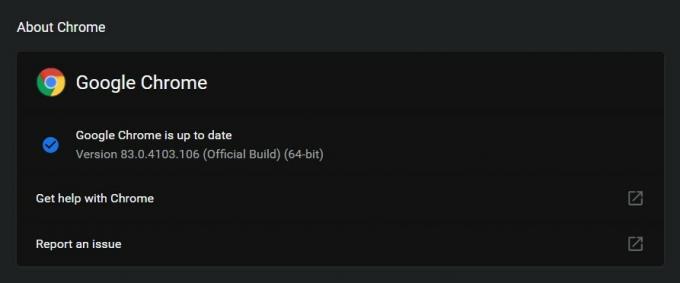
Rovnako tak v prípade prehliadača Chrome kliknite na ikonu pretečenia a vyberte položky Pomocník> O prehliadači Google Chrome. Alebo môžete tiež vstúpiť chrome: // nastavenia / pomoc v paneli s adresou. Prehliadač potom skontroluje dostupnosť aktualizácií a ak je k dispozícii, bude vás informovať o ich stiahnutí. Nainštalujte ho a ihneď použite a reštartujte prehliadač. Zistite, či chybový kód Netflix F7053 1803 stále existuje alebo nie.
Povoliť súbory cookie
Ak sú súbory cookie vo vašom prehliadači zakázané, môže to spôsobiť chybu alebo dve. Pokiaľ ide o Netflix, na prvom mieste by mohlo dôjsť k zlyhaniu dokonca. Aj keď súbory cookie v predvolenom nastavení nie sú zakázané, vždy existuje šanca na výnimku alebo dve. Skontrolujte teda nasledujúce sekcie a skontrolujte, či sú súbory cookie povolené alebo nie, ak nie, potom ich ihneď povoľte.
V Chrome

- Pokiaľ ide o Chrome, kliknite na tri zvislé bodky a z ponuky vyberte Nastavenia.
- Prejdite na kartu Súkromie a zabezpečenie a kliknite na položku Nastavenia webu.
- Potom kliknite na súbory cookie a údaje stránok. Existuje ďalší spôsob výučby uvedenej obrazovky. Jednoducho skopírujte a prilepte chrome: // nastavenia / obsah / cookies vo všeobecnom poli a stlačte kláves Enter.
- Uistite sa, že Povoliť webom ukladať a čítať údaje súborov cookie (odporúčané) prepínač je povolený.
- Ak nie, urobte tak okamžite a reštartujte prehliadač. Prejdite na Netflix a zistite, či tam chyba je alebo nie.
Vo Firefoxe
- Kliknite na ikonu pretečenia (tri zvislé bodky) umiestnenú vpravo hore.
- V zobrazenej ponuke vyberte položku Možnosti.
- Teraz zamierte do sekcie Súkromie a zabezpečenie a posuňte sa na históriu.
- Vyberte Firefox, zapamätá si vašu históriu a reštartuje prehliadač. Skontrolujte, či bol chybový kód Netflix F7053 1803 opravený alebo nie.
Vymažte súbory cookie Netflix
Na vyriešenie tohto problému by ste mali zvážiť aj vyčistenie súborov cookie Netflix. Kroky, našťastie, nevyžadujú nijaké úsilie ako také. Len zamierte do netflix.com/clearcookies z vášho prehliadača a automaticky vymaže všetky súbory cookie a odhlási vás z účtu. Stačí sa znova prihlásiť a skontrolovať chybový kód Netflix F7053 1803. Mal by fungovať v prehliadači Chrome aj Firefox v systémoch Windows a Mac.
Obnoviť prehliadač
Prehliadač Firefox tiež poskytuje možnosť aktualizovať prehľadávač. Namiesto obnovenia zvážte skôr obnovenie predvoleného stavu. Aj keď by to nevymazalo žiadne uložené heslá, ale vymaže by sa všetky dočasné súbory, cookies a vyrovnávacia pamäť. Takto by sa to dalo urobiť:
Firefox
- Spustite prehliadač a kliknite na ponuku hamburgerov. V rozbaľovacej ponuke vyberte možnosť Pomocník a potom položku Informácie o riešení problémov
- Teraz, pod Sekcia Informácie o riešení problémov, klikni na Tlačidlo Obnoviť Firefox.

- Zobrazí sa potvrdzovacie okno, kliknite na Obnovte Firefox.

- Dokončenie procesu môže chvíľu trvať. Po dokončení budete musieť zvoliť buď Obnovte všetky okná a karty alebo Obnovte iba tie, ktoré chcete, na základe vašich preferencií.
Chrome

- Pokiaľ ide o prehliadač Chrome, neexistuje žiadna možnosť jeho obnovenia. Stále však môžete vymazať súbory cookie a medzipamäť a pokúsiť sa uvedený problém vyriešiť. Kliknite na ikonu pretečenia vpravo hore a vyberte položku Nastavenia.
- Potom choďte na Súkromie a zabezpečenie a kliknite na Vymazať údaje prehliadania. Vyberte súbory cookie a ďalšie údaje stránok, obrázky a súbory v pamäti a históriu prehliadania (voliteľné).
- Po dokončení reštartujte prehliadač, prejdite na web Netflix a skúste získať prístup k obsahu. Zistite, či je chybový kód Netflix F7053 1803 opravený alebo nie. ak nie, môžete vyskúšať ešte jednu vec.
Vyskúšajte aplikáciu Netflix
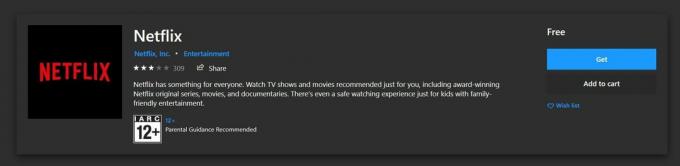
Ak sa žiadnemu z vyššie uvedených tipov nepodarilo problém vyriešiť, mali by ste sa zbaviť webovej stránky Netflix a radšej vyskúšať jej aplikáciu UWP. To isté si môžete stiahnuť z Microsoft Storu. Ak chcete vstúpiť do obchodu, pomocou klávesových skratiek Windows + R otvorte dialógové okno Spustiť a potom zadajte ms-windows-store: // home. Kliknite na OK a otvorí sa obchod s aplikáciami. Vyhľadajte Netflix a stiahnite si ho. skúste získať prístup k požadovanému obsahu z tejto aplikácie a vyššie uvedené chyby by sa vám už nemali zobrazovať.
Týmto teda uzatvárame príručku, ako opraviť chybový kód Netflix F7053 1803. Na opravu tejto chyby sme zdieľali rôzne metódy, ktoré by vo vašom prípade mali fungovať. Dajte nám vedieť v komentároch, ktoré to dokázali opraviť. V tejto súvislosti by ste si mali tiež prečítať našu Tipy a triky pre iPhone, Tipy a triky pre PCa Tipy a triky pre Android oddiel.



